文章详情页
Windows Hello如何设置人脸识别?
浏览:4日期:2022-07-05 08:31:33
现在登录win10系统的方式越来越多,可以用指纹解锁,也可以使用密码登录来解锁,有用户问小编想要设置人脸识别登录系统要怎么操作呢?下面小编就给大家介绍一种Windows Hello设置人脸识别的方法。
操作步骤:
点击“系统”图标,然后点击“设置”图标。
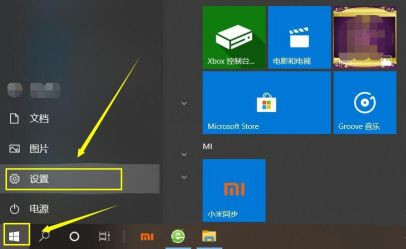
在出现的“设置”对话框中,点击“账户”。
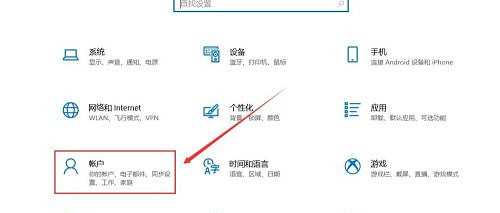
点击“登录选项”,这时在右侧出现“Windows Hello人脸”,如果电脑没有人脸识别功能,则会提示“找不到支持Windows Hello人脸的摄像头”。
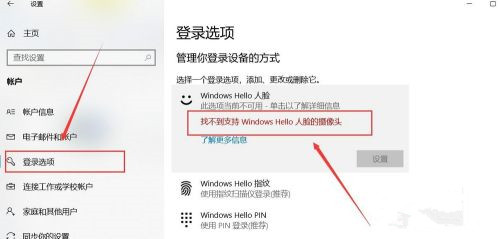
如果硬件支持,则点击人脸识别“设置”。
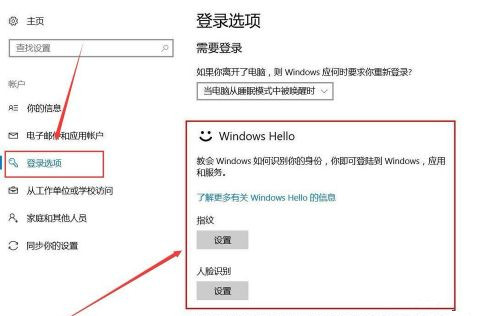
这是,系统会让你输入PIN密码进行账户确认。
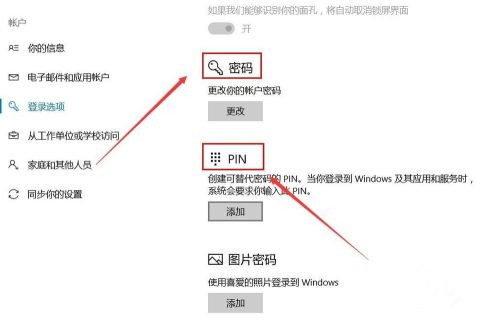
输入密码后,来到确认界面,点击“开始”。
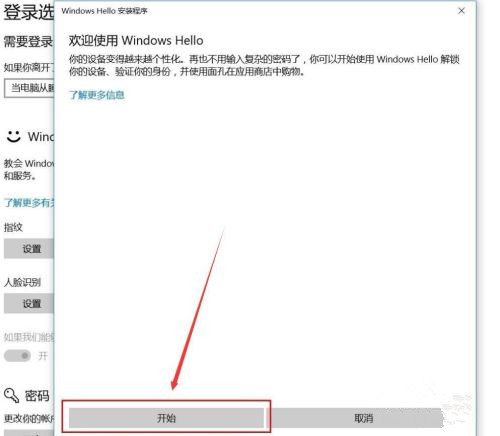
保持直视摄像头。
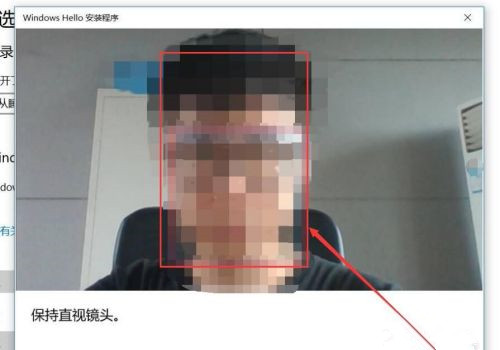
当出现“一切就绪”界面后,说明人脸识别录入成功。
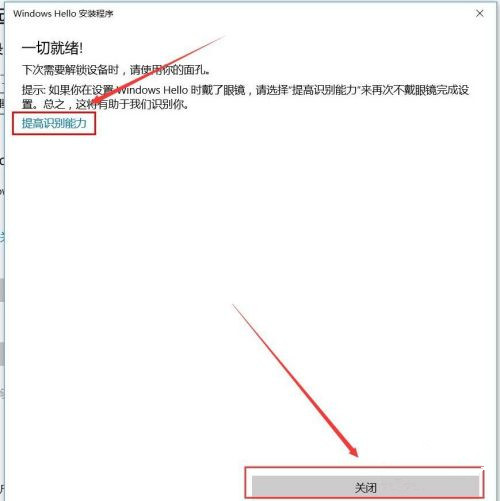
如果出现,登录的时候人脸识别不通畅,可以点击“提高识别能力”进行重新拍照录入。
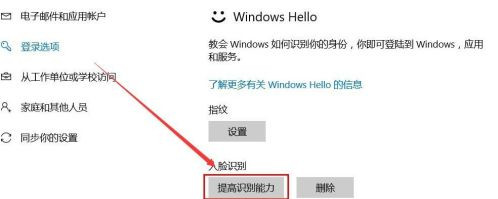
标签:
Windows系统
相关文章:
1. Mac电脑Steam社区打不开怎么办?Mac无法打开Steam社区的解决方法2. Windows Modules Installer Worker是什么进程?硬盘占用100%的原因分析3. UOS应用商店不能用怎么办? uos系统应用商店不能使用的解决办法4. centos7怎么关闭ipv6仅使用ipv4?5. Freebsd+IPFW结合使用防小规模DDOS攻击的配置方法6. Unix vmstat 命令详解宝典7. FreeBSD FreeNAS安装图解教程8. Win11 Build预览版25276怎么启用新版文件管理器?9. Win11 Beta 预览版 22621.1245 和 22623.1245更新补丁KB5022358发布(附更新修复内容汇10. XP系统注册表如何快速还原到上次成功启动时的状态
排行榜

 网公网安备
网公网安备